Hur får man en gratis statisk IP-adress
De flesta datoranvändare är grundläggande internetsurfare som tittar på lite video, läser lite e-post från en webbaserad e-posttjänst och spelar enstaka onlinespel. För dem fungerar en dynamisk IP-adress --- en som tilldelats av routern som kan ändras vid en omstart --- fungerar bra. Men för en kraftanvändare som driver en server hemma, en FTP-webbplats eller någon annan applikation som kräver extern åtkomst är en statisk IP --- en som inte ändras --- en nödvändighet. Att ställa in en är enkelt, och du kan göra det på egen hand gratis.
PC
Steg 1
Klicka på "Start" från datorns skrivbord och välj sedan "Kör". Skriv "cmd" i rutan som visas.
Steg 2
Skriv "ipconfig / all" i den svarta kommandotolken på skärmen. All din IP-information kommer att visas, inklusive adress, standardgateway och nätmask. Kopiera eller skriv ut informationen och stäng kommandotolken.
Steg 3
Klicka på "Start" igen och högerklicka sedan på "Network". Detta öppnar "Nätverks- och delningscenter" i Windows Vista. Windows 7-användare ska skriva "Nätverks- och delningscenter" i sökrutan efter att ha klickat på "Start" och sedan välja "Nätverks- och delningscenter" i listan.
Steg 4
Välj "Hantera nätverksanslutningar" i aktivitetsfönstret till vänster i Vista. Klicka på "Ändra adapterinställningar" i aktivitetsfönstret till vänster för Windows 7.
Steg 5
Högerklicka på "Local Area Connection" och välj "Properties". Detta och de återstående åtgärderna är desamma för Vista- och Windows 7-användare.
Steg 6
Markera "Internet Protocol Version 4" och klicka på "Properties" -knappen. Under fliken "Allmänt" i dialogrutan som visas väljer du alternativknappen bredvid "Använd följande IP-adress."
Steg 7
Skriv in IP-adressen, undernätmask och standardgateway som du skrev ned i lämpliga rutor. Den enda ändringen du behöver göra är siffran som följer den sista "punkten" i IP-adressen. Om din routers IP-adress som du skrev ner är 192.168.1.1, till exempel, ändra den sista siffran till "10" eller "100". Det kan inte vara samma adress som routern, så välj valfritt nummer mellan 2 och 254 (maximalt).
Markera rutan "Validera inställningar vid utgång" för att se till att det inte finns några anslutningsproblem och klicka sedan på "OK". Din dator kommer att upprätta en anslutning med den nya, statiska IP-adressen. Upprepa dessa åtgärder för varje dator i nätverket som du vill ha en statisk IP-adress för och välj en unik slutlig siffra för varje maskin.
Mac
Steg 1
Välj "Systeminställningar" från Apple-menyn längst upp till vänster på skärmen.
Steg 2
Klicka på ikonen "Nätverk" i rutan "Systeminställningar".
Steg 3
Navigera till fliken "TCP / IP" i dialogrutan som visas och ändra rullgardinsvärdet från "Få från DHCP" till "Manuellt".
Steg 4
Ändra värdet efter den sista "punkten" i IP-adressen till en som är unik för den här maskinen. Det kan vara vilket värde som helst mellan 1 och 254, så länge det inte strider mot routerns adress eller andra maskiner som fungerar i nätverket. Ett värde på 100 är vanligtvis ett bra ställe att börja.
Lämna routerns adress och nätmask oförändrad. Du kan förhindra ytterligare ändringar av den här skärmen genom att klicka på hänglåsikonen i det nedre vänstra hörnet av dialogen "Nätverksinställningar" innan du avslutar.










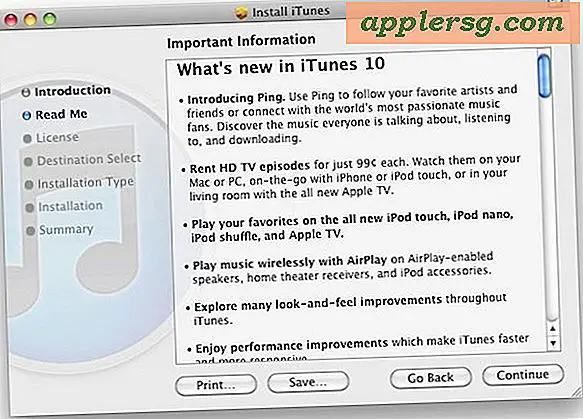
![Flashback: Steve Jobs ger en turné av den första Apple Store 2001 [Video]](http://applersg.com/img/asimg.png)
